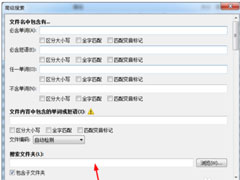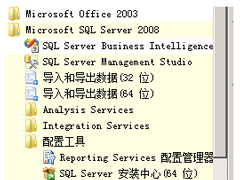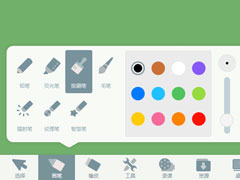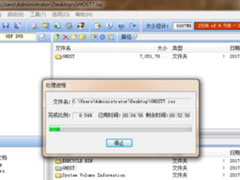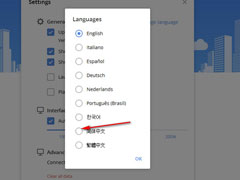SQL Server 2008数据库系统怎么设置?
时间:2019-08-01 来源:N系统大全
SQL Server 2008是一款数据库系统软件,SQL Server 2008可以大批量的管理数据和服务器而且不耗时间,那么,SQL Server 2008数据库系统怎么设置呢?下面就是SQL Server 2008数据库系统如何设置的方法步骤,一起往下看看吧!
方法步骤
1、SQL Sever 2008数据库管理工具如下图所示;
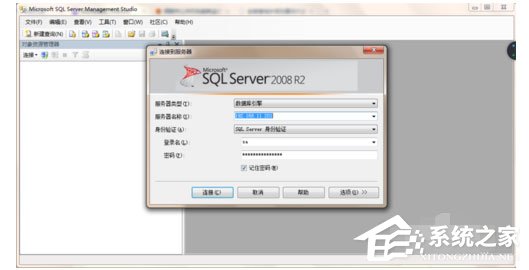
2、点击“开始”—“所有程序”—“Microsoft SQL Server 2008”—“配置工具”—“SQL Server配置管理器”,进入配置界面;
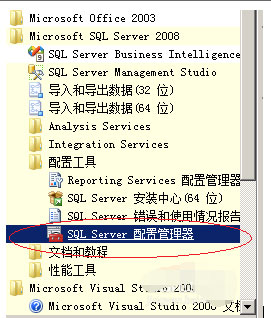
3、选择“SQL Server服务”,在右边的“SQL Server (MSSQLSERVER)”服务上选中,并点击右键,选择“停止”菜单项,终止当前的SQL Server服务;
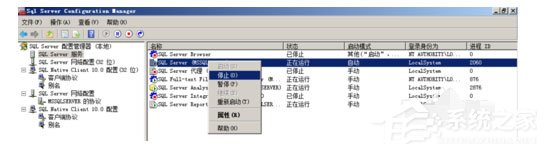
4、选择“SQL Server网络配置”—“MSSQLSERVER的协议”选项,然后在右边的Named Pipe 和 TCP/IP选项中分别点击右键,在弹出的菜单中选择“启用”;
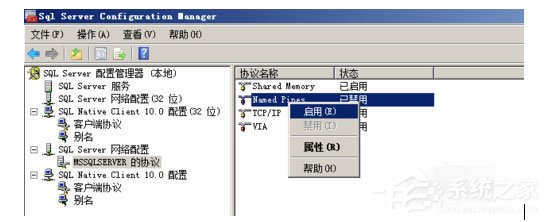
5、选择“SQL Native client 10.0配置(32位)”—“客户端协议”,用和上面同样的方法启用named pipe 和 TCP/IP;
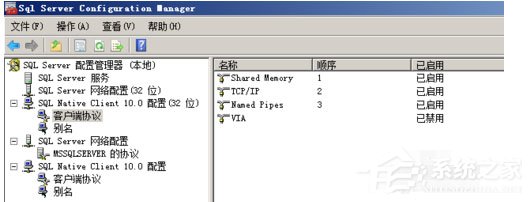
6、选择“SQL Server服务”,在右边的“SQL Server (MSSQLSERVER)”服务上选中,并点击右键,选择“启动”菜单项,重新启动当前的SQL Server服务;

7、退出当前的SQL Server 配置管理器。
以上就是SQL Server 2008数据库系统如何设置的详细操作步骤,按照上面的操作步骤来,你就可以很快的学会设置SQL Server 2008的数据库系统啦!
相关信息
-
-
2019/08/01
Everything里怎么搜索u盘文件? -
2019/08/01
SQL Server 2008数据库系统怎么设置? -
2019/08/01
之江汇互动课堂如何使用?之江汇互动课堂使用方法
-
-
Ultraiso怎么压缩ISO档案?Ultraiso压缩ISO档案的操作方法
Ultraiso是一款非常强大和实用的光盘映像软件,Ultraiso可以编辑文件和提取文件中的目录,那么,Ultraiso怎么压缩ISO档案呢?下面就是在Ultraiso里压缩ISO档案的方法步骤,一起往下看...
2019/08/01
-
Potato chat怎么设置中文登陆?Potato chat设置中文登陆操作步骤
Potato chat是一款聊天软件,Potato chat的安全性和加载速度都很不错而且消息的专递领域都能脱颖而出,Potato chat既然这么好用那怎么使用它呢?下面就是如何在Potato chat设置中...
2019/08/01
系统教程栏目
栏目热门教程
人气教程排行
站长推荐
热门系统下载
- 1 电脑公司 GHOST WIN7 SP1 X64 极速体验版 V2017.12(64位)
- 2 番茄花园 GHOST XP SP3 极速装机版 V2013.12
- 3 电脑公司 GHOST XP SP3 五一劳动节版 V2019.05
- 4 GHOST WIN8 X64 免激活专业版 V2017.03(64位)
- 5 电脑公司 GHOST WIN7 SP1 X64 经典优化版 V2015.03(64位)
- 6 萝卜家园 GHOST WIN10 X64 旗舰稳定版 V2018.12(64位)
- 7 深度技术 GHOST WIN10 X64 官方标准版 V2019.08(64位)
- 8 番茄花园 GHOST WIN7 SP1 X64 官方旗舰版 V2016.07 (64位)
- 9 萝卜家园 GHOST XP SP3 暑假装机版 V2015.07
- 10 深度技术 GHOST XP SP3 万能装机版 V2015.12